オーバーウォッチ2のスタッターとFPS低下:問題の解決方法
オーバーウォッチ2のスタッターとFPS低下を修正する方法 人気のマルチプレイヤーファーストパーソン・シューティングゲーム「オーバーウォッチ2」のファンなら、ゲームプレイ中にスタッターやFPS低下の問題を経験したことがあるかもしれません。 これらの問題はイライラさせ、ゲーム体験に大きな影響を与える可能 …
記事を読む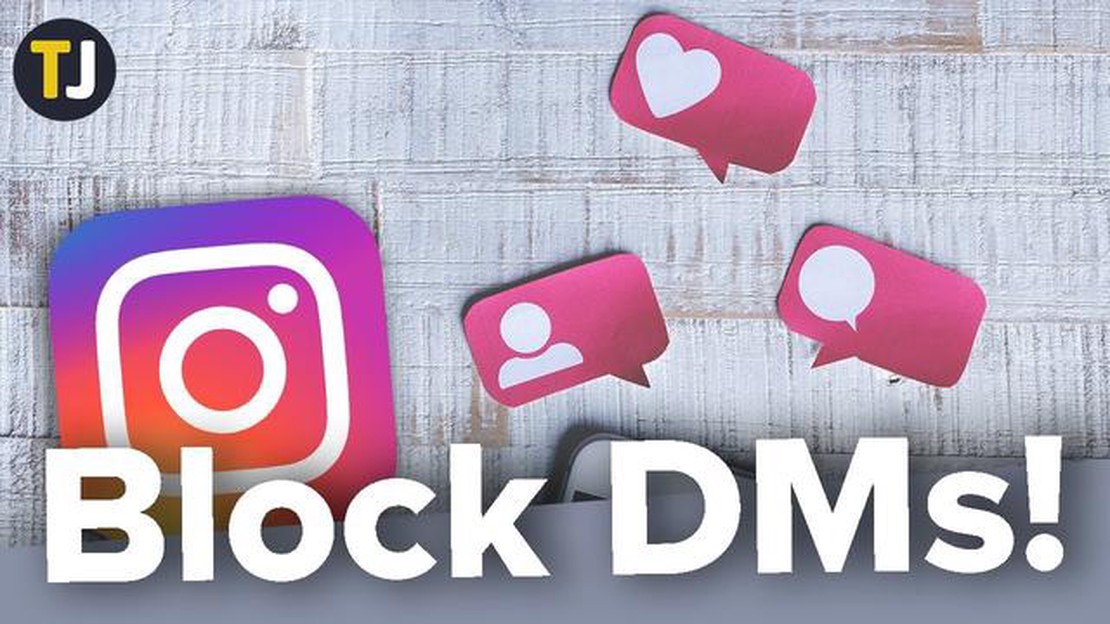
インスタグラムは、ダイレクトメッセージ、またはDMと呼ばれるメッセージを通じて、ユーザーがお互いに接続し、対話することができます人気のソーシャルメディアプラットフォームです。 このプラットフォームは、友人や家族と連絡を取り合うための素晴らしい方法を提供していますが、様々な理由でInstagramのDMで誰かをブロックしたい場合があります。
インスタグラムのDMで誰かをブロックすることで、プライバシーを守ったり、嫌がらせを避けたり、あるいは単に特定の個人から自分を切り離したりすることができます。 どのような理由であれ、そのプロセスは素早く簡単です。 このステップバイステップガイドでは、インスタグラムのDMで誰かをブロックする方法を説明します。
インスタグラムのDMで誰かをブロックするには、まずモバイルデバイスでインスタグラムのアプリを開く必要があります。 ログインしたら、ブロックしたいユーザーのプロフィールに移動します。 そこから、画面右上の3つの点をタップし、オプションメニューにアクセスします。 ブロック」オプションを選択し、決定を確定します。 これで、そのユーザーはインスタグラムDMであなたにメッセージを送ることができなくなります。
インスタグラムDMで誰かをブロックしても、自動的にフォローが解除されたり、フォロワーリストから削除されるわけではないことを覚えておいてください。 そのユーザーとの交流を完全に断ち切りたい場合は、フォローを外したり、あなたのプロフィールを閲覧できないようにブロックするなどの追加措置が必要な場合があります。 また、インスタグラムのDMで誰かをブロックすることは完全に匿名であり、ブロックされたことがユーザーに通知されないことも重要です。
インスタグラムのDMで誰かをブロックすることは、特定の問題を軽減するのに役立ちますが、常に個人の安全と幸福を優先することが重要です。 脅迫や嫌がらせを受けたと感じたら、そのユーザーをインスタグラムに報告するか、地元の当局に助けを求める必要があるかもしれません。
InstagramのDMで誰かをブロックしたい場合、以下のステップバイステップの指示に従うことができます:
インスタグラムDMで相手をブロックすると、以下のような状態になります:
インスタグラムで誰かをブロックすることは永久的な行為であり、今後その人と再び交流したい場合は手動でブロックを解除する必要があることに注意してください。
こちらもお読みください: Fitbit VersaをAndroidに同期する:ステップバイステップガイド
誰かをブロックすることは、インスタグラムのDMで不要なメッセージや嫌がらせに対処する効果的な方法です。 ブロックすることで、やりとりをコントロールし、よりポジティブで安全なオンライン環境を作ることができます。
インスタグラムDMで誰かをブロックすることは、迅速かつ簡単に行うことができます。 以下のステップバイステップの指示に従うだけです:
これらの手順を完了すると、ブロックした相手はインスタグラムであなたにダイレクトメッセージを送ることができなくなります。 また、あなたのフォロワーリストからも削除され、あなたの投稿やストーリーを見ることができなくなります。
インスタグラムのDMで相手をブロックすることは、不要な接触を避け、ポジティブなオンライン体験を維持するためのシンプルで効果的な方法です。
**注意:**インスタグラムでユーザーをブロックすると、そのユーザーのフォローも解除され、あなたのフォロワーリストから削除されます。
**ブロックを解除する:**後でその人のブロックを解除したい場合は、同じ手順でオプションメニューの「ブロックを解除」を選択します。
こちらもお読みください: 映画制作アプリ12選 (2023)
インスタグラムDMで相手をブロックした後、ブロックを解除したい場合、以下の手順で簡単に解除できます:
これらの手順を踏むと、ブロックを解除した相手は再びインスタグラムのDMであなたにメッセージを送ることができるようになります。
ブロックを解除しても、自動的にその人をフォローしたり、インスタグラムでの以前の関係が復活するわけではないことを覚えておいてください。 単に、相手が再びあなたのアカウントとやり取りできるようになるだけです。 相手をフォローしたり、以前のつながりを取り戻したい場合は、手動で相手をフォローしたり、再接続する必要があります。
InstagramのDMで誰かをブロックしたい理由はいくつか考えられます。 嫌がらせや迷惑メッセージを送り続ける場合もあれば、個人的な理由で連絡を絶ちたい場合もあります。
はい、Instagram DMで誰かをブロックしても、ブロックされたことを示す通知やメッセージは相手に届きません。 相手がブロックされたことに気づくのは、あなたのプロフィールや送信されたメッセージが見られなくなったときだけです。
いいえ、インスタグラムで相手をブロックすると、相手はあなたのプロフィールや投稿を見ることができなくなります。 また、あなたのプロフィールを検索したり、投稿にタグ付けしたりすることもできなくなります。
オーバーウォッチ2のスタッターとFPS低下を修正する方法 人気のマルチプレイヤーファーストパーソン・シューティングゲーム「オーバーウォッチ2」のファンなら、ゲームプレイ中にスタッターやFPS低下の問題を経験したことがあるかもしれません。 これらの問題はイライラさせ、ゲーム体験に大きな影響を与える可能 …
記事を読むアカウントなしでTikTokで検索する方法 あなたはTikTokに興味があるが、アカウントを作成することを躊躇していますか? もしかしたら、サインアップのコミットメントなしで人気のビデオ共有プラットフォームをブラウズして探索したいだけかもしれません。 それなら、ラッキーです! ステップバイステップの …
記事を読むサムスンギャラクシー注4は、インターネット&その他の関連する問題に接続しない修正する方法 あなたがサムスンギャラクシー注4を所有し、インターネット接続の問題が発生している場合、このトラブルシューティングガイドはあなたのためです。 デバイスのインターネット接続は、ウェブの閲覧からソーシャルメディアへの …
記事を読む今日インターネットで見るべき最高の新作映画 インターネットは毎日、さまざまなトピックに関する膨大な量の新しく興味深い資料を私たちに提供しています。 人気の映画やテレビシリーズから技術の世界からの最新ニュースまで、ウェブは情報の宇宙の真の中心となっています。 この記事では、今注目して見る価値のある、今 …
記事を読むXbox Game PassがWindows 10で動作しないのを修正する方法|2023年NEW Windows 10コンピュータのXboxゲームパスで問題が発生していますか? ご安心ください。 この記事では、Windows 10 で Xbox Game Pass が動作しない問題を解決する簡単で効 …
記事を読むWi-Fiから人を追い出す5つの方法。 Wi-Fiは最近、私たちの生活に欠かせないものとなっている。 ワイヤレスインターネット技術を使えば、配線なしで好きな場所でネットワークに接続することができます。 しかし、Wi-Fiネットワークから特定のユーザーを切断する必要がある場合がよくあります。 これは、 …
記事を読む